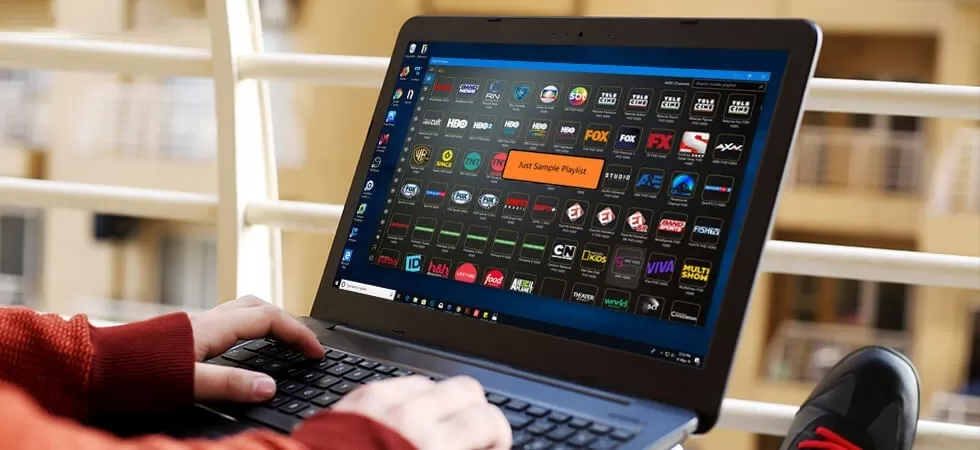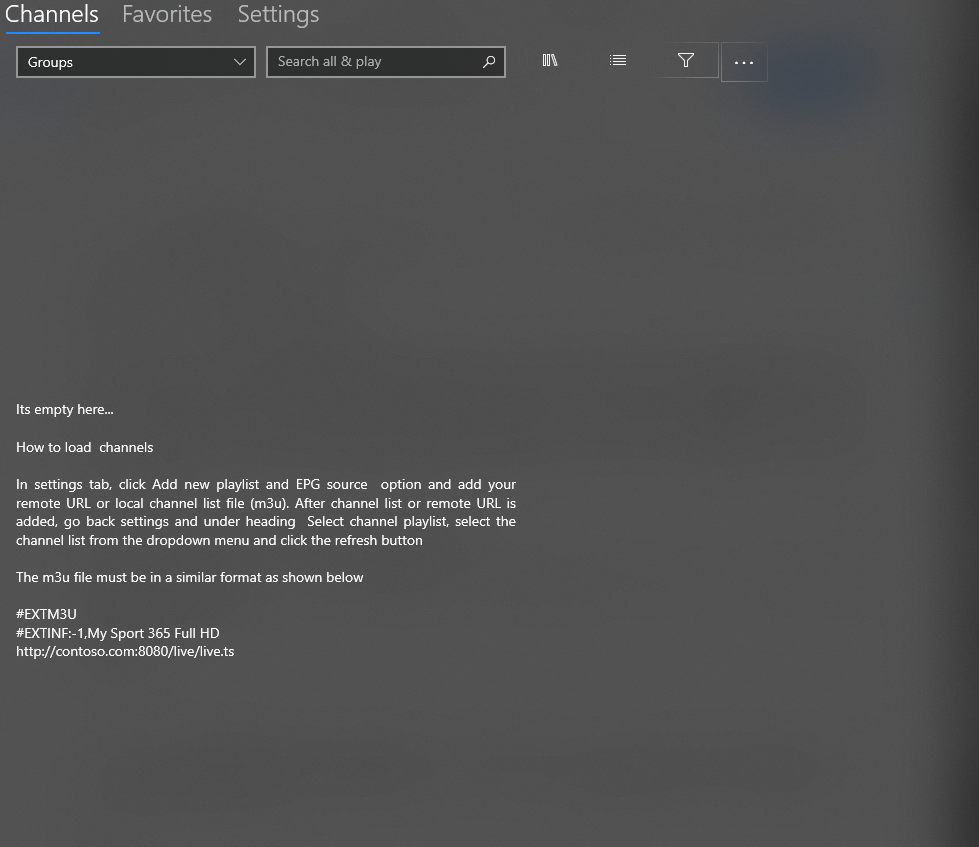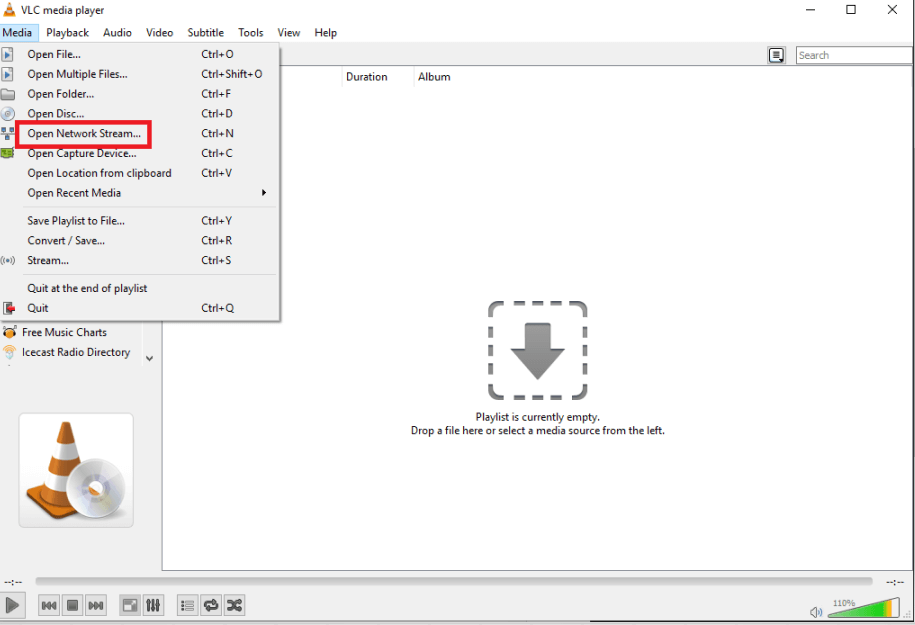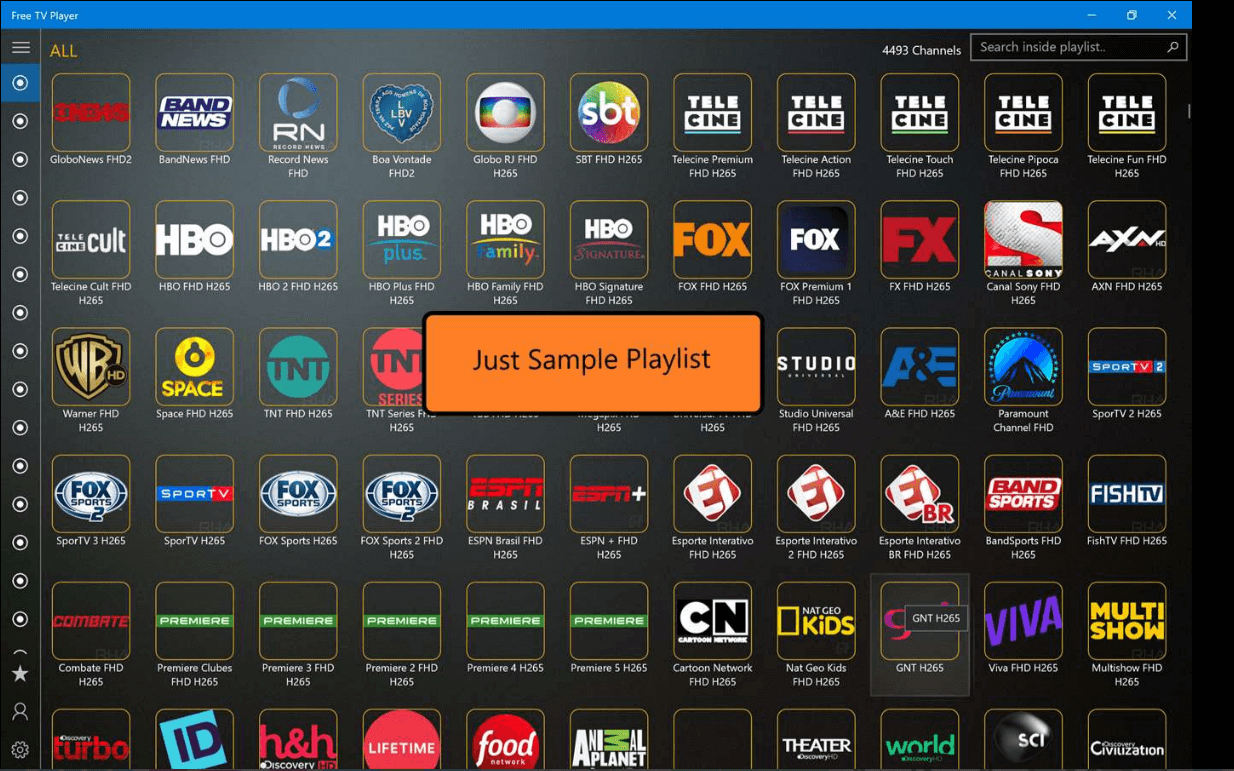Pour quelqu’un qui aime simplement diffuser des émissions de télévision et des films en ligne lors de ses déplacements, s’abonner à l’IPTV pour Windows 10 pourrait être un choix judicieux. Bien avant de nous plonger dans les meilleurs lecteurs IPTV pour Windows, voyons d’abord ce quoi ?.
IPTV est l’abréviation de Internet Protocol Television. Ici, un utilisateur peut accéder aux chaînes et vidéos en direct à la demande via un abonnement Internet.
Formats IPTV – Un bref aperçu :
Lorsque vous utilisez un lecteur IPTV en ligne sur votre PC, il vous suffit de vous inscrire au service et vous pourrez diffuser en continu ce que vous voulez et où vous voulez. Ce service se décline essentiellement en trois formats :
- Vidéo à la demande (VoD) : Vous permet de diffuser en continu un contenu vidéo illimité. Ex : Netflix
- Médias en différé : C’est presque comme la VoD mais le contenu vidéo est disponible pour une durée limitée, par exemple : BBC iPlayer
- IPTV en direct : Ce format peut être utilisé pour la diffusion en continu d’événements en direct. Par exemple, si vous souhaitez diffuser votre match de football en direct, ce format est fait pour vous.
Voici la liste des meilleures applications IPTV pour PC Windows en 2020 (gratuites et payantes) :
1. MyIpTV :
Probablement le meilleur lecteur IPTV pour Windows, MyIPTV est facilement et gratuitement disponible sur Microsoft Store et vous permet de lire des programmes TV et des vidéos en direct via les listes de lecture m3u en toute simplicité. Il possède une interface facile à utiliser.
Étapes :
- Aller aux paramètres
- Ajouter une nouvelle playlist et une source EPG
- Ajouter une liste de chaînes locales (playlist m3u) ou toute URL distante
- Retournez à « Paramètres ».
- Sélectionnez la playlist de la chaîne et appuyez sur le bouton de rafraîchissement.
2. VLC Media Player :
VLC Media Player est l’un des lecteurs IPTV largement plébiscités pour Windows 10. Il ne vous permet pas seulement de lire vos médias locaux, mais aussi des contenus IPTV utilisant des fichiers m3u. Suivez le chemin ci-dessous pour accéder au contenu IPTC en direct.
Étapes :
- Ouvrir le lecteur média VLC
- Aller à Médias
- Dans la liste déroulante qui s’ouvre, sélectionnez Open Network Stream
- Coller la playlist m3U
3. Kodi :
Kodi est un lecteur IPTV pour PC qui vous permet de regarder les médias locaux ainsi que les chaînes numériques en direct et les vidéos à la demande (VoD).
Il est important de noter qu’il existe plusieurs modules complémentaires tiers disponibles pour Kodi, mais l’utilisation de certains modules complémentaires n’est pas légale. Vous devez donc d’abord passer en revue tous les modules complémentaires avant de les installer sur votre PC. Vous pouvez également choisir parmi certains des meilleurs services VPN pour rester anonyme et protéger votre vie privée.
Étapes :
Diffuser du contenu avec Kodi :
- Après avoir ouvert l’application Kodi, cliquez sur « TV ou Radio ».
- Entrez l’URL.
Bien qu’il s’agisse de certains des meilleurs lecteurs IPTV pour Windows, vous voudrez peut-être aussi consulter nos abonnements IPTV et notre Pack Revendeur.
4. Free TV Player
Free TV Player est l’un des meilleurs acteurs de l’IPTV en 2020. Il s’agit d’un lecteur IPTV gratuit pour PC qui vous permet de diffuser des chaînes de télévision en ligne, des séries, des films et même d’écouter la radio.
Étapes :
- Ouvrez l’application
- Coller l’URL de la playlist m3u
5. Simple TV

Ce qui fait de Simple TV l’un des meilleurs lecteurs IPTV pour Windows est le fait qu’il s’agit d’un lecteur portable. Cela signifie que les nouvelles entrées ne sont pas mises à jour dans le registre de Windows ou même dans le menu Démarrer sans votre accord préalable. Avec Simple TV, vous pouvez personnaliser chaque entrée est affichée sur la fenêtre principale. Cela facilite la navigation sur les chaînes.
6. GSE SMART IPTV

Il se peut que ce ne soit pas un lecteur IPTV dédié pour Windows. Cependant, comme il s’agit d’une excellente application pour Android et iOS, vous pouvez également l’installer sur votre PC Windows. Si vous vous demandez comment ? Vous pouvez choisir parmi plusieurs émulateurs Android. Notre choix de préférence est l’émulateur Blue Stacks.
Étapes :
- Téléchargez et lancez l’émulateur Blue Stacks et connectez-vous
- Ouvrez maintenant le Google Play Store, cherchez GSE SMART IPTV et installez-le
- Ajouter la playlist et l’URL
7. Plex :

Pour le streaming vidéo intelligent, Plex est l’un des meilleurs lecteurs IPTV que vous devez absolument considérer. Il a la capacité de transcoder presque n’importe quel fichier multimédia, ce qui permet un chargement lent et une mise en mémoire tampon réduite. Cela améliore en effet l’expérience de l’utilisateur.
Étapes :
- Installez le canal IPTV de Cigaras et, sous la rubrique « Online Content », sélectionnez « Channels ».
- Ensuite, localisez et cliquez sur l’extension IPTV et placez votre curseur sur Settings (l’icône en forme de roue dentée) et cliquez dessus
- Sous « View Playlist Settings », collez l’URL de votre fichier IPTV .m3u et cliquez sur le bouton « Save
- Maintenant, regardez dans la section « View playlist » et cherchez les chaînes de télévision ou un groupe de chaînes disponibles
- Sélectionnez la chaîne de votre choix et vous pouvez y aller !
8. IPTV Smarters Pro:
Bien que l’application soit conçue pour les appareils iOS et Android, elle peut également être utilisée sur Windows à l’aide d’émulateurs Android. C’est la raison pour laquelle IPTV Smarters Pro est également l’un des meilleurs lecteurs IPTV pour Windows.
Étapes :
- Téléchargez les Bluestacks ou tout émulateur Android en suivant les étapes suivantes
- Une fois que vous avez terminé le processus, cliquez sur l’icône Play store qui lancera le Google Play Store pour vous
- Recherchez maintenant IPTV Smarters Pro dans la barre de recherche
- Tout comme vous le feriez dans l’application, collez l’URL/le fichier de la liste de lecture
Pour conclure :
Si vous avez cherché des lecteurs IPTV pour Windows 10, nous espérons vous avoir été utiles. Quel est le meilleur lecteur, selon vous ? Nous espérons que vous avez apprécié ce post et s’il y a un lecteur pour Windows que nous avons manqué ou s’il y a un fait technique que vous voulez partager, nous sommes tout ouïe ! N’hésitez pas à le mentionner dans les commentaires ci-dessous.